Konferenssamtal¶
Med hjälp av telefonkonferenser kan medarbetarna snabbt och effektivt komma i kontakt med varandra och diskutera olika frågor i ett slags öppet forum. Deltagarantalet kan begränsas med hjälp av en inloggningskod. På så sätt förblir konfidentiella frågor privata.
Detta dokument beskriver konfigurationen av konferenssamtal i Axivox för användning i Odoo VoIP.
Lägg till en virtuell konferens¶
För att lägga till ett virtuellt konferensrum, navigera till Axivox management console. När du har loggat in klickar du på Konferenser i menyn till vänster.
Klicka sedan på den gröna knappen med texten Add a conference, så visas formuläret New conference.
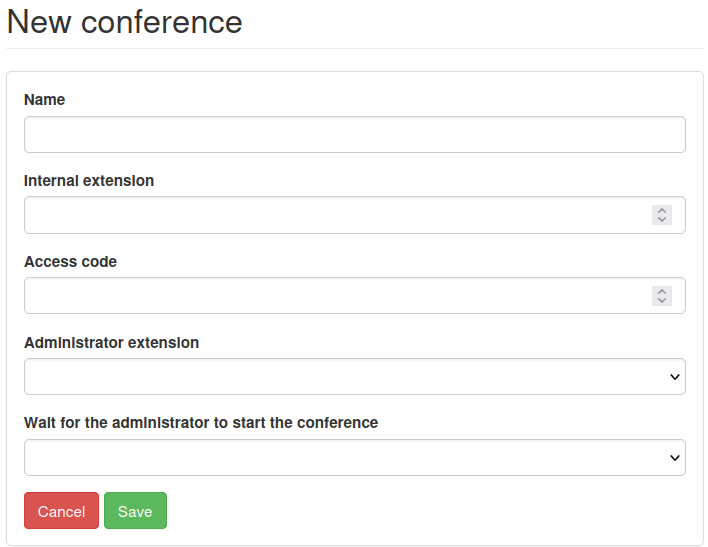
Fyll sedan i fältet Name och ange en Internal extension.
Den interna anknytningen är den som alla i nätverket använder för att snabbt ringa in till konferenssamtalet, istället för att skriva in hela telefonnumret.
Tips
Välj ett nummer som är mellan tre och fem siffror långt, så att det blir lätt att komma ihåg och slå.
Ställ sedan in Access code, om konferensrummet kräver säkerhet. Detta är ett lösenord för att komma in i konferensen, när anknytningen för konferensen har ringts upp. Omedelbart efter att du har ringt upp anknytningen frågar en digital receptionist efter Access code.
I fältet Administratörens anknytning klickar du på rullgardinsmenyn och väljer den användares anknytning som hanterar samtalet.
Slutligen, i fältet Vänta på att administratören startar konferensen klickar du på rullgardinsmenyn och väljer Ja eller Nej.
Om du väljer Yes, får ingen använda det virtuella konferensrummet förrän administratören är närvarande och inloggad i konferenssamtalet.
När alla fält är ifyllda, se till att Spara konfigurationen. Klicka sedan på Apply changes i det övre högra hörnet för att implementera ändringen i produktionen.
När detta görs läggs konferensen till och Axivox-administratören har möjlighet att Delete eller Edit konferensen från Axivox Conference huvudpanel.
För att bjuda in en Axivox-användare till ett specifikt konferenssamtal, klicka på Invite till höger om önskad konferens och ange sedan anknytning eller telefonnummer till den inbjudna personen i popup-fönstret som visas.
När anknytningen eller numret har lagts till i fältet Ange telefonnumret till den person du vill bjuda in klickar du på den gröna knappen Bjud in och mottagaren får omedelbart ett telefonsamtal som automatiskt kopplar honom/henne till konferensen.
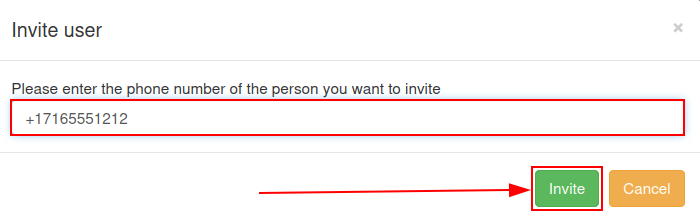
Inkommande antal¶
För att öppna en konferens för en bredare publik kan en Axivox-konferens kopplas till Inkommande nummer.
Logga in på Axivox management console och klicka på Incoming numbers i menyn till vänster.
På Incoming numbers dashboard, klicka på Edit längst till höger om det Number som konferensen ska kopplas till.
Sedan, under det första fältet, märkt, Destinationstyp för röstsamtal, klicka på rullgardinsmenyn och välj Konferens.
Klicka sedan på rullgardinsmenyn i fältet Konferens och välj den specifika konferens som ska kopplas till det inkommande numret.
När detta inkommande nummer slås släpps uppringaren in i konferensen, om det inte krävs en Access code. Om det finns en Access code som krävs, uppmanas den som ringer upp att ange Access code för att komma in i konferensen.
Starta samtal i Odoo¶
Var som helst i Odoo-databasen öppnar du VoIP-widgeten genom att klicka på ☎️ (phone)-ikonen, som finns i det övre högra hörnet. Slå sedan det specifika anknytningsnumret för konferensen och klicka på 📞 (telefon)-ikonen.
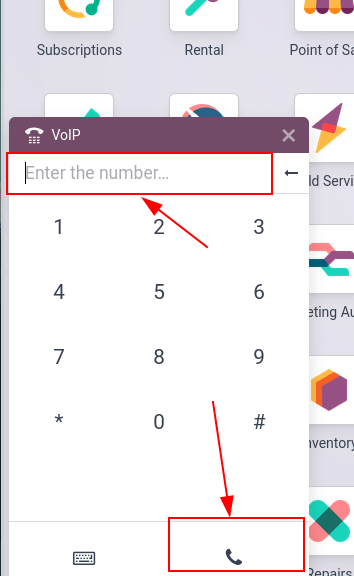
När den digitala receptionisten svarar, ange Access code (vid behov), och tryck på # (pound) ikonen/ tangenten.